VOLVER
GESTION-USUARIOS-Modo grupo
“Talde-moduaren” konfigurazioa jardueretan edo ikastaroan
“Talde-modua” aukeraren konfigurazioa jarduera espezifikoetan edo modu orokorrean ikasturte osorako egin daiteke.
Jardueretan “Talde-modua” erabili
“Talde-modua” jarduera guztietan aktiba daiteke, Glosarioa, Ikasgaia eta SCORM paketean izan ezik. "Talde-modua" konfiguratzeko, edizioa aktibatuta dagoela, dagokion jardueran hona joan behar da: Editatu ezarpenak > "Moduluen ezarpen komunak".

"Talde-modua" (1) menuak 3 aukera ditu:
-
Talderik ez: lehenetsita agertzen den aukera da, “Talde-modua” ikastaro mailan hautatuta dagoenean izan ezik.
-
Taldeek ezin elkar ikusi: Talde bateko ikasleek beren taldearen espazioan baino ezin dute sartu eta parte hartu jardueraren barruan.
-
Taldeek elkar ikusten dute: Talde bateko ikasleek beren taldearen espazioan parte har dezakete jardueraren barruan, baina gainerako taldeen espazioetan ere sar daitezke. Adibidez, foro batean, talde jakin bateko kideek mezuak idatz ditzakete beren taldearen foroaren espazioan, baina gainerako taldeen mezuak irakur ditzakete. Zereginen kasuan, "Taldeek ezin elkar ikusi" eta "Taldeek elkar ikusten dute" aukeren konfigurazioa berdina da.
Gainera, "Talde-multzoa" (2) eremuan talde-multzo bat aukera daiteke, aurretik sortu bada. Horrela, jardueran erabiltzen den taldekako banaketak talde-multzo horretan sartutako taldeak bakarrik hartzen ditu kontuan.
Zereginei dagokienez, bidalketak taldeka konfiguratzeko aukera espezifikoak daude, eta modu desberdinetan egin daiteke. Bideo honetan formula desberdinen eta atxiki beharreko alderdi garrantzitsuen azalpena ikus daiteke.
Azkenik, "Gehitu talde/talde-multzo eskuragarritasun baldintza" (3) sakatuz gero, dagokion murrizketa ezarriko da, aurreko "Talde-modua" eta "Talde-multzoa" eremuen konfigurazioaren arabera. Murrizketa hori ikusi eta editatzeko: jarduera>"Editatu ezarepenak">“Mugatu eskuragarritasuna”. Mugatu eskuragarritasuna aukerari buruzko informazio gehiago "Jardueren jarraipena egiteko tresnak, eskuragarritasuna mugatu eta dominak" eskuliburuko "Mugatu eskuragarritasuna" atalean.
“Talde-modua”ikastaro mailan konfiguratu
Talde-modua ikastaro mailan konfigura daiteke. Jarduera guztiak konfigurazio horretara egokituko dira. Kudeaketa-panela> "Ikastaroaren kudeaketa" > "Editatu ikastaroaren ezarpenak">"Taldeak "
"Talde-moduan" (1) "Taldeek ezin elkar ikusi" aukera hautatuz gero, ikastaroko jarduera guztiak aukera honekin konfiguratuko dira. Gainera, "Partaideen" zerrendan, ikasleek beren talde berekoak baino ez dituzte ikusiko. "Taldeek elkar ikusten dute" aukeratuz gero, ikasleek ikastaroko kide guztiak ikusiko dituzte "Partaideen" zerrendan.
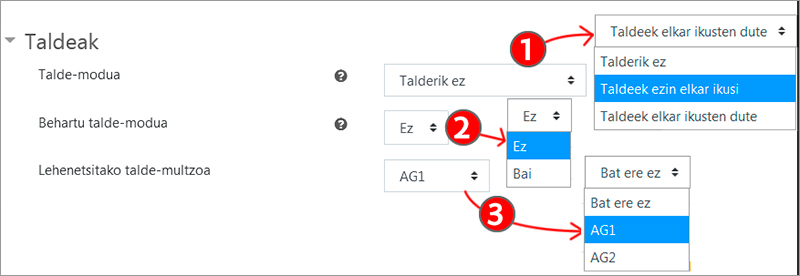
"Behartu talde-modua" (2) eremuan "Bai" jartzen bada, "Talde-modua" aukerak ezin izango dira aldatu, baina jarduera bakoitzaren talde-mutzoa aldatu ahal izango da, hurrengo irudian (1) ikus daitekeen bezala. "Lehenetsitako talde-multzo" bat (3) aukeratzen bada, hori izango da jarduera berriak sortzen direnean markatuta agertuko den talde-multzoa.
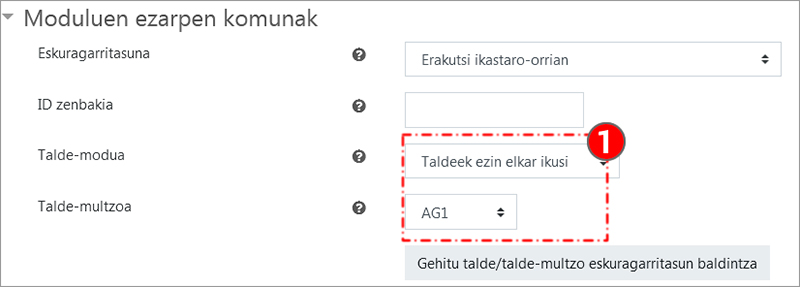
Kasu praktikoa
Gela birtual bat dugu, 30 ikaslerekin, eta hiru zeregin antolatuko ditugu taldeka.
-
Lehenengo zeregina 10 partaideko taldeetan egiten da. Irakasleak taldeak sortu ditu eta ikasle guztiak talde-multzo batean sartu ditu.
-
Bigarren eta hirugarren zereginak gehienez ere bost partaideko taldeetan egiten dira. Ikasleek zein taldetan parte hartu nahi duten aukeratuko dute, "Talde-aukeraketa automatikoa" jarduera erabiliz. Ez dira talde guztiak osatzen, eta 5 ikasleko 4 talde eta 3 ikasleko 2 talde geratzen dira. Hau da, 4 ikaslek ez dute zeregin hori entregatuko.
-
Gainera, hirugarren zeregina hasteko unean, bi aldaketa daude taldeen osaeran, A eta B taldeei eragiten dietenak.

"1. Zereginan ", 10 erabiltzaileko 3 talde sortzen dira, eta "1. Talde-multzoan" sartzen dira.
Ondoren, "Editu ezarpenak">"Moduluen ezarpen komunak">"Talde-modua">"Taldeek ezin elkar ikusi" aukeratu, eta "1. Talde-multzoa" zehaztu "Talde-multzo" eremuan. Zereginaren taldekako bidalketarekin lotutako beste ezarpen batzuk berrikusteko, kontsultatu lehen aipatutako bideoa.

"2. Zereginan ", 6 talde sortzen dira, erabiltzailerik gabe, eta "2. Talde-multzoan" sartzen dira. Ondoren, "Talde-aukeraketa automatikoa" jarduera bat sortzen da, ediziorako epe batzuk zehaztuta. Garrantzitsua da “2. Zereginan” bidalketak baldin badaude, ikasleekezin izatea taldeen osaeran aldaketarik egin "Talde-aukeraketa automatikoa" jardueran.

Gainera, honako konfigurazioa ezartzen da eremu hauetan:
- "Aukeratu taldeak talde-multzoetatik" eremuan, "2.Talde-multzoa" (1)
- "Gehieneko taldekide-kopurua" eremuan, 5 partaide (2)
- "Parteideek taldeak sor ditzakete" (3) laukia desmarkatzen da

Ondoren, "2. Zeregina" sortzen da eta dagozkion aukerak markatzen dira taldeen konfigurazioan. Kasu honetan, ikasle guztiak ez daude taldeetan sartuta, eta, horregatik, garrantzitsua da "2. Zereginan "Editatu ezarpenak> Taldeko bidalketen ezarpenak>Behartu taldeko kidea izatea bidalketa egiteko (2) eremuan "Bai" markatzea , irudian erakutsitako gainerako ezarpenez gain. Bestela, "Talde lehenetsi" bat sortzen da taldeetan ez dauden ikasleekin, eta partaide horien balizko bidalketak bata bestearen gainean gainidazten dira.
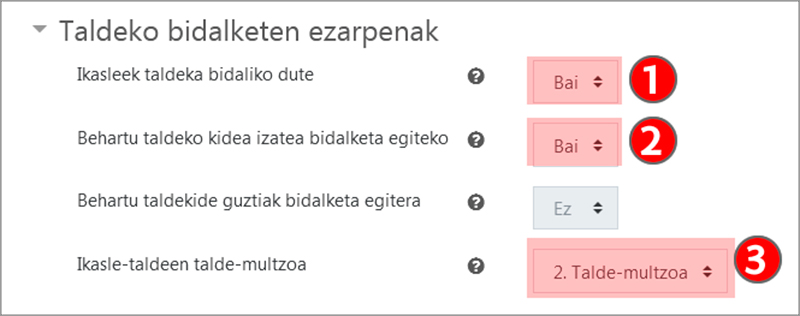
Azkenik, "3. Zereginan", bi talde berri sortu behar dira aldaketak egin ahal izateko; bestela, "2. Zereginaren" bidalketak desantolatuko lirateke. Hori azkar egiteko Taldeak>"Sortu taldeak automatikoki" aukerak erabili. A Taldearen erreplika egiteko, talde bakarra sortuko dugu, "Talde A 3. Zeregina" izenekoa, eta "Talde A" taldeko partaideak bakarrik hartuko ditugu. Talde honetan beharrezko aldaketak egingo ditugu. B Taldearekin gauza bera egingo dugu.
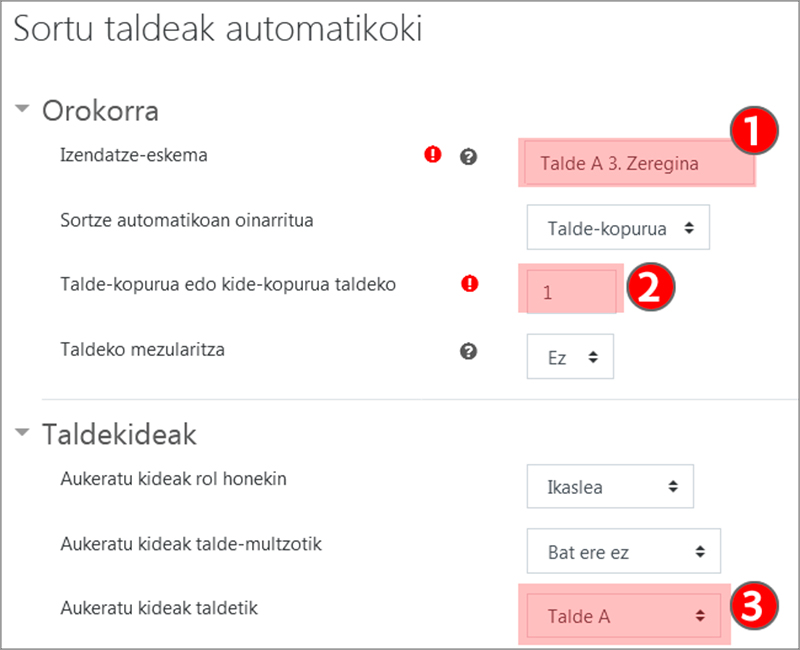
Ondoren, "3. Talde-multzoa" sortu eta bi talde berriak ("Talde A 3.Zeregina" eta "Talde B 3. Zeregina") eta aldatu ez diren beste 4 taldeak sartuko ditugu.
Prozesua amaitutakoan, hau da erabilitako hiru talde-multzoen egitura:
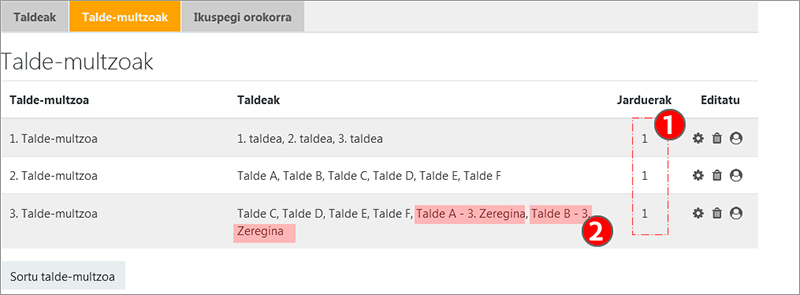
Hiru talde-multzoek lotutako jarduera bat dute (1). 2. eta 3. Talde-multzoek 4 talde berdin dituzte, gorriz adierazitako taldeak bakarrik aldatu baitira (2).
Gogoratu beharreko alderdi garrantsitzuak
-
Jarduera bat taldeka antolatzen denean, ikasle batek ezin du talde bat baino gehiagotan egon, eGela/eGelaPIk horretarako aukera ematen badu ere, akatsak edo informazio-galerak eragin ditzakeelako.
-
Bi jarduera desberdin baditugu, talde banaketa desberdinetan antolatuak - adibidez, zeregin bat 15 ikasleko 3 talderekin eta beste bat 5 ikasleko 9 talderekin - talde banaketa horietako bakoitza talde-multzo ezberdin batean antolatu behar dugu.
-
Ikasle-talde batek (adibidez, "Talde A") zeregin batean bidalketa bat egin badu ("2. zeregina") eta haren osaera aldatu nahi bada hurrengo zeregin baterako ("3. zeregina"), jatorrizko taldea gorde beharko dugu ("Talde A"), "2. zereginaren" bidalketen antolaketa ez galtzeko eta talde berri bat sortu behar da, adibidez "Talde A - 3. zeregina". Zeregin bakoitzerako talde-multzo desberdin bat sortu beharko da, non taldeen banaketa desberdina izango den. Horrek ez du lan handirik eskatzen, talde bat talde-multzo batean baino gehiagotan egon daitekeelako eta aldatu behar diren taldeak berehala "erreplika" daitezkeelako, kasu praktikoan agertzen diren "Sortu taldeak automatikoki" erabiliz.
-
Zereginetan, gela birtual batek 30 ikasle baditu eta ikasleen zati bat bakarrik antolatu bada taldeetan, adibidez 26 (5 ikasleko 4 talde eta 3 ikasleko 2 talde) gainerako 4 ikasleak "Talde lehenetsian" sartuta geratzen dira. Garrantzitsua da "Talde lehenetsian" daudenek banakako bidalketak egitea saihestea, azken horrek aurrekoak gainidatziko baititu. Horretarako, talde-multzo bat sortu behar da bidalketak egingo dituzten taldeentzat, eta zereginean honako hau zehaztu: Editatu ezarpenak>Taldeko bidalketen ezarpena >1) lotutako talde-multzoa 2) ez dela onartuko taldeko kideak ez direnen bidalketarik.
-
Zeregin baten dauden taldeen konfigurazioa ezin da aldatuz ereginaren kalifikazioa hasi denean.


